
Indhold
Motorola's Moto X 2014 smartphone er en opgradering af sine tidligere enheder og endda andre flagskibs Android smartphones på så mange måder. For eksempel er dens 5,2-tommers AMOLED-skærm smuk.Når det er sagt, har Moto X aldrig været i spids teknologi lige så meget som det har været om, hvordan man bruger den teknologi til at gøre livet lettere. Med det formål er den aktive skærmteknologi, der udnytter den 5.2-tommer AMOLED-skærm, værd at blive begejstret over.
Active Display har fået et nyt navn i Moto X 2014. Det hedder nu Moto Display, men missionen er den samme. Moderne smartphones har gjort det lettere at oprette forbindelse til venner og holde sig ajour med de seneste nyheder. Det har også gjort os lidt for tilgængelige og sårbare over for noget, der dukker op på enhedens meddelelsesområde. Moto Display er Motorolas forsøg på at dreje tidevandet i den anden retning. I stedet for at slå vores telefoner til og fra for at få de seneste nyheder eller finde ud af, hvem lige har sendt os en sms-besked, overfører Moto Display meddelelser lige foran for at du kan se.

Når du ikke har nogen meddelelser, er der enkle klokflader på enhedens skærm. Når du har beskeder og advarsler, venter de også på enhedens skærm. Du behøver ikke at tænde Moto X 2014 for at se disse advarsler, og du kan faktisk læse meddelelser og indkommende e-mails uden at trykke på tænd / sluk-knappen og tænde for skærmen. Alt dette sker uden at skulle dykke ind i Android eller indtaste en PIN-kode, hvilket sparer tid og Moto X værdifuld batterilevetid.
Sådan kan du tilpasse Moto Display på Moto X 2014. Og hvordan du bruger Moto Display for at undgå at låse din Moto X 2014 op til det er absolut nødvendigt.
Lås din Moto X 2014 ved at trykke på tænd / sluk-knappen og indsætte din PIN-kode. Afhængigt af hvordan du valgte at låse din enhed, kan du blive bedt om at indtaste et mønster eller se på Moto X for at komme forbi låseskærmen.
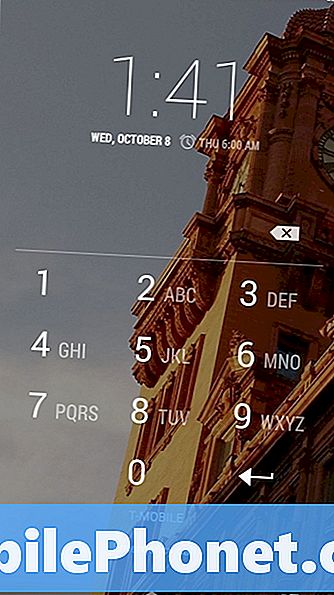
Velkommen til startskærmen. I tidligere versioner af Moto X har Motorola spredt muligheder for Active Display i enhedens indstillinger. Med Moto X 2014 dumpes alle enhedens brugerdefinerede muligheder i én app, der hedder Moto. Hvis du ikke har ændret meget på din enhed endnu, kan du opleve, at Moto stadig er på din startskærm. Hvis det er, skal du trykke for at åbne det. Hvis det ikke er tilfældet, skal du åbne app skuffen ved at trykke på knappen ved centrum af din dock.
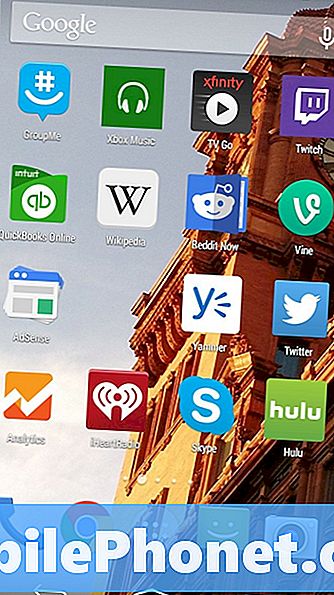
Rul over din liste over installerede apps, indtil du finder Moto.
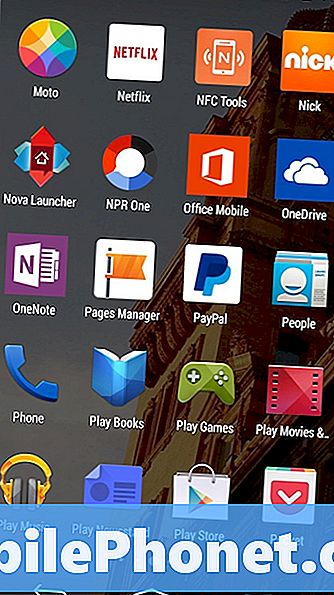
Velkommen til Moto-appen. På Moto X 2014 kan du ændre indstillingerne for nogen af de unikke funktioner, din enhed har. Tryk på tandhjulet i øverst til højre hjørne.
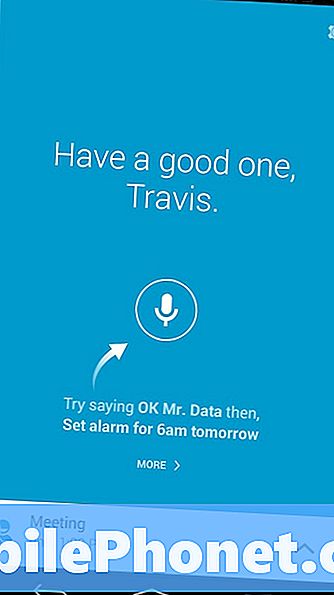
De muligheder vi leder efter er i Skærm men der er andre muligheder her for talekontrol, bevægelser og de ting, som Moto X gør automatisk. Tap Skærm.
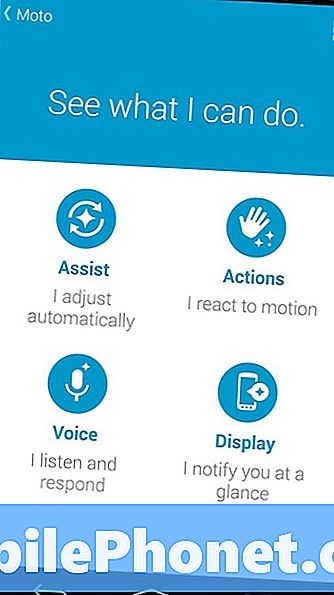
Tryk på afkrydsningen ved siden af Moto Display for at aktivere den funktionalitet, vi talte om.
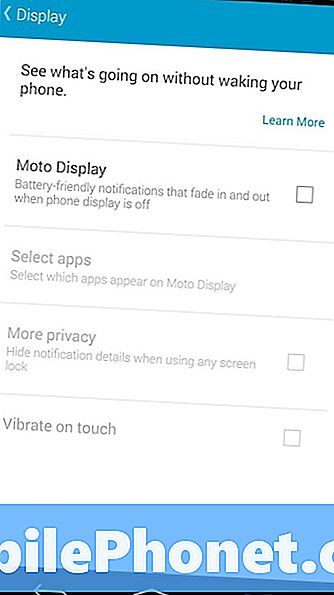
Tryk nu på Vælg Apps at beslutte, hvilke af dine apps du vil lade overflademeddelelser bruge Moto Display.
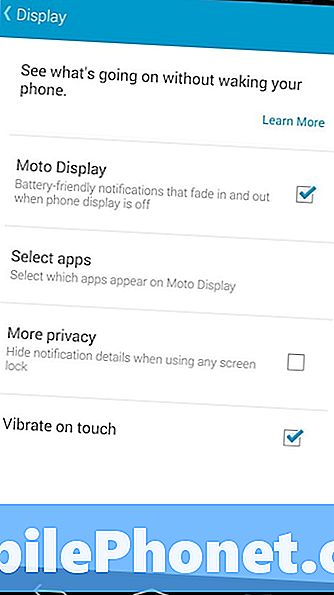
Tryk på afkrydsningen ved siden af hvert ikon for at tillade, at appen kan overfladebesked ved hjælp af Moto Display. Du skal måske lave nogle tilpasninger til dine første få apps, men alt, der er installeret på din Moto X 2014, efter at du har konfigureret Active Display, overføres automatisk. Du kan slå den automatiske app-tilføjelsesfunktionalitet fra, hvis du vil. Jeg er en meget stor fan af kun at tillade apps, der er meget vigtige for mig at overflade Moto Display notifikationer. Når noget lyser op på skærmen, vil jeg gerne vide, at det er vigtigt, og ikke bare Netflix fortæller mig, at jeg har nye episoder af et tv-show, der venter på mig at se.
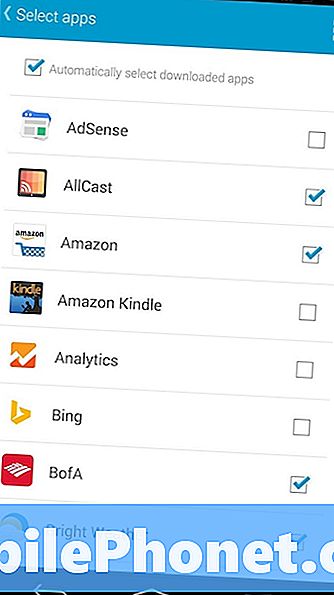
Sådan bruges Moto Display
Nu hvor du har tændt Moto Display, kan vi tale om, hvordan du bruger det.
Jeg nævnte, at i stedet for manuelt at tænde din Moto X 2014 skærm bruger Moto Display skærmen til at tænde visse dele af det. Når der er en ny meddelelse, som du kan se, blinker den som standard hvert par minutter.
Moto Display bliver dog bedre. For at forhindre batteridræning, ved Moto Display, når du kigger og når du ikke ser. Hvis det bemærker dig, blinker Moto Display meddelelser. Hvis det ikke gør det, afmelder det sig. Moto Display stopper også overfladiske underretninger, hvis du er gået i seng og fortalt det. Det overholder også forudindstillede sengetidsplaner.
Infrarøde sensorer gør det muligt for Moto X 2014 at vide, hvornår du vælger det. Når du kommer til det, vil Moto Display tænde og vise dig eventuelle afventer meddelelser, du har. Bølg din hånd over Moto X 2014-skærmen, tænder også Moto Display. Når du ser en anmeldelse, du er interesseret i, skal du bare placere din finger på den og trække den øverst på skærmen for at få flere oplysninger. Hvis du hurtigt vil redigere eller svare, skal du blot trække meddelelsen til låsikonet for at gå direkte til den tilknyttede app. For at ignorere en Moto Display-meddelelse på Moto X 2014 skal du blot trække den til hver side af skærmen.
Held og lykke med Moto Display og din Moto X 2014.


